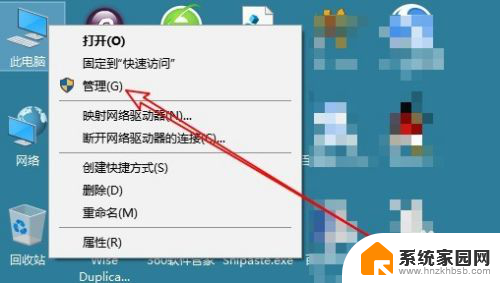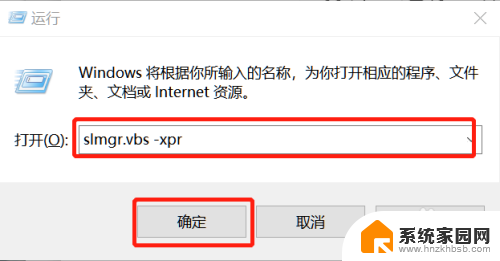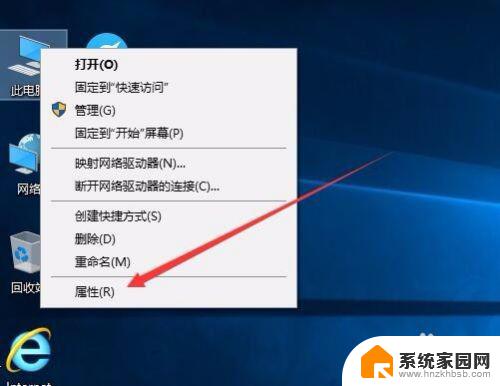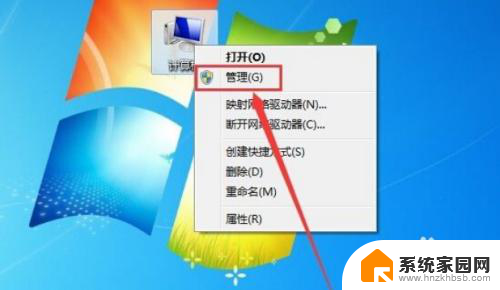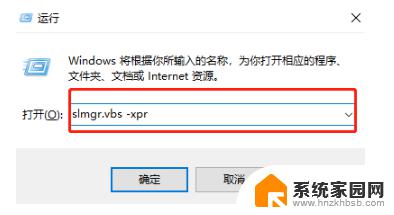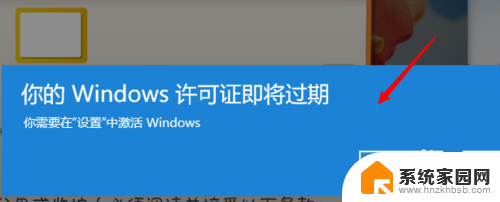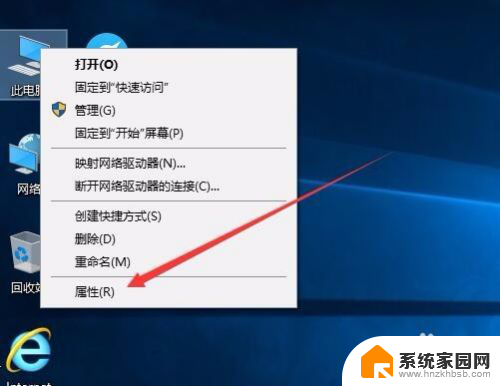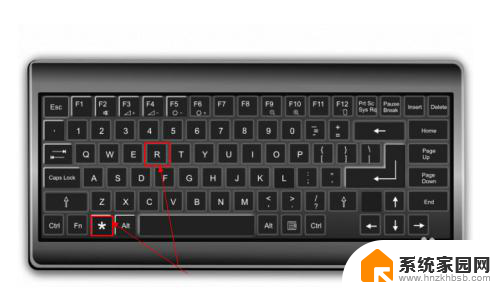win10如何查看电脑开机时间 Win10如何查看电脑的开机时间
更新时间:2023-10-03 17:42:06作者:xiaoliu
win10如何查看电脑开机时间,Win10如何查看电脑的开机时间?对于许多使用Win10操作系统的用户来说,了解电脑的开机时间是一项很有用的技能,无论是为了了解电脑的稳定性,还是为了排查问题,了解电脑的开机时间都能提供重要的参考信息。幸运的是Win10提供了一种简单而直接的方法来查看电脑的开机时间。只需几个简单的步骤,您就可以轻松地获取这一信息。接下来我们将一起来探讨Win10如何查看电脑的开机时间。
步骤如下:
1.在Windows10桌面上,右键点击此电脑图标。在弹出菜单中选择“管理”菜单项。
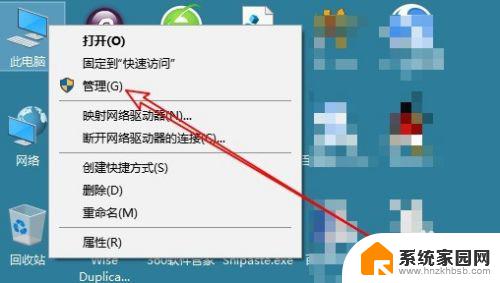
2.这时就会打开Windows10的计算机管理窗口,在窗口中找到“事件查看器”菜单项。
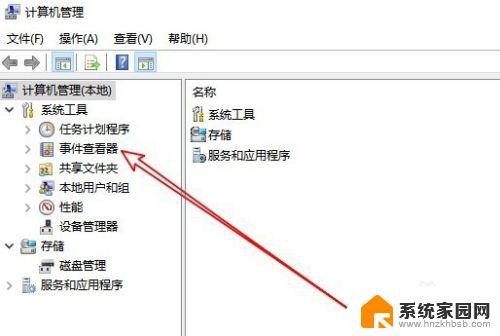
3.依次点击“事件查看器/Windows日志/系统”菜单项。
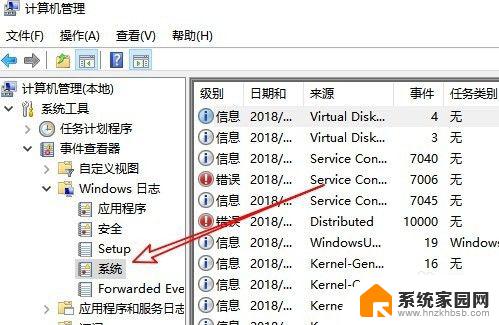
4.在右侧的窗口中找到最后一次Kernel-boot项,这就是我们的Windows10系统最新一次开机的启动时间了。
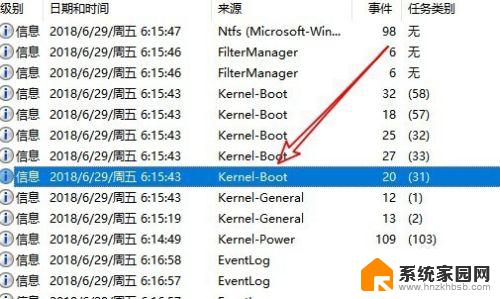
以上就是 win10 如何查看电脑开机时间的全部内容,如果你遇到了这种问题,可以根据本文提供的方法来解决,希望对你有所帮助。